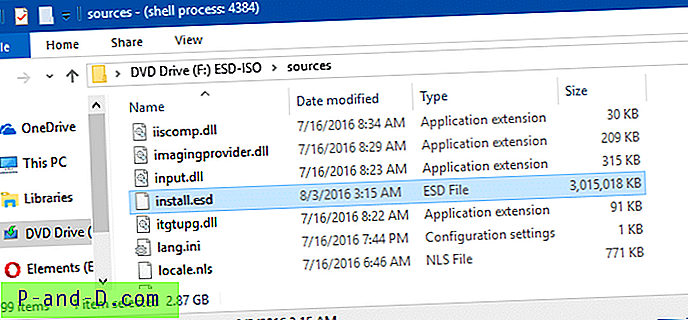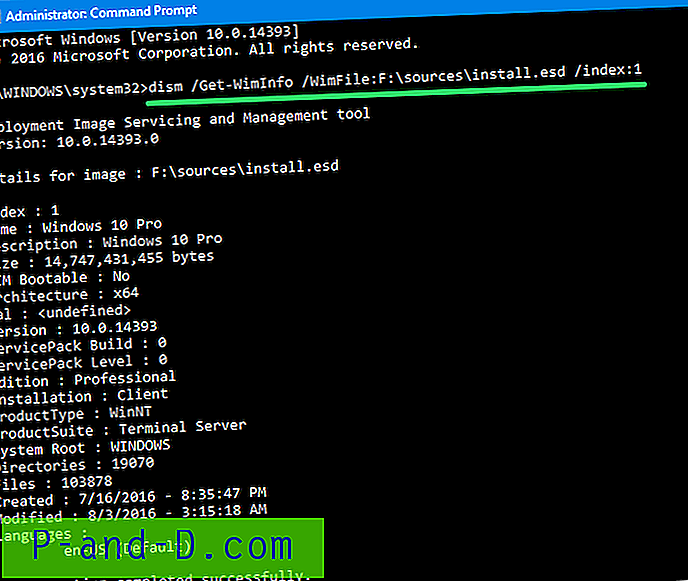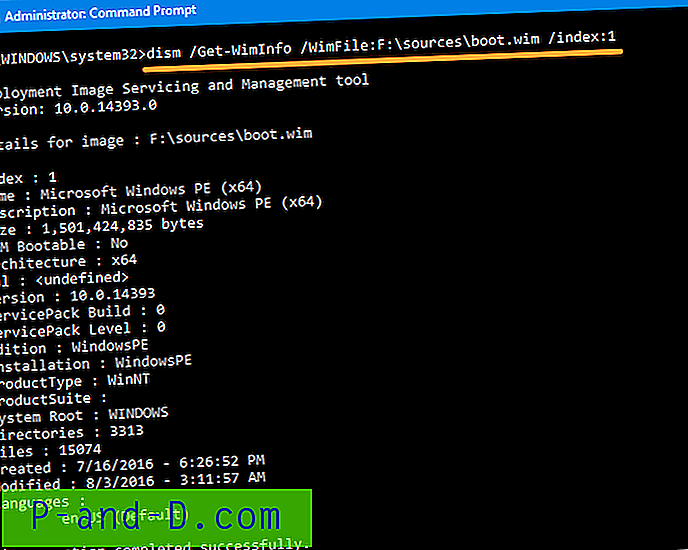Windows 10 ISO-filer, der er downloadet fra Microsoft, vil have beskrivende navne, såsom en_windows_10_pro_10586_x64_dvd.iso og en_windows_10_pro_14393_x86_dvd.iso, afhængigt af den variant, du har downloadet. Filnavnet viser sproget, versionen, build-udgaven og bitheden i operativsystemet indeholdt i ISO.

Lad os antage, at du har en kopi af Windows ISO med et generisk navn som windows_10.iso (som ikke giver nogen mening) opnået fra en ven. For at finde Windows-versionen, opbygge og udgive fra en ISO-fil eller Windows Setup DVD, kan du bruge DISM-værktøjet.
Find Windows-version, build, udgave fra ISO-fil
Brug disse trin for at finde Windows-versionen, opbygge og udgive fra en ISO-fil eller DVD:
- Monter ISO-filen ved at dobbeltklikke på den. Som standard vil Mount være standardhandlingen for ISO-filer. Hvis ikke, skal du højreklikke på filen og vælge “Mount” i genvejsmenuen.
- Dobbeltklik på drevet bogstav for det monterede drev.
- Dobbeltklik på mappen
Sources. - Sorter mappeindhold efter navn, og kig efter en fil med navnet
install.wim. Hvisinstall.wimmangler, har duinstall.esd.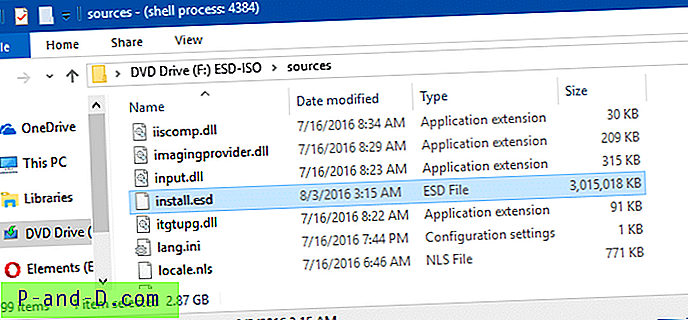
Install.esd placeret i mappen Kilder. - Åbn et forhøjet kommandopromptvindue, og skriv derefter følgende kommando:
dism / Get-WimInfo /WimFile:F:\sources\install.wim / index: 1
Hvis du har
install.esdstedet forinstall.wimi ISO-filen, skriver du:dism / Get-WimInfo /WimFile:F:\sources\install.esd / index: 1
DISM kan håndtere begge disse filformater (
.wim&.esd), i det mindste i Windows 10.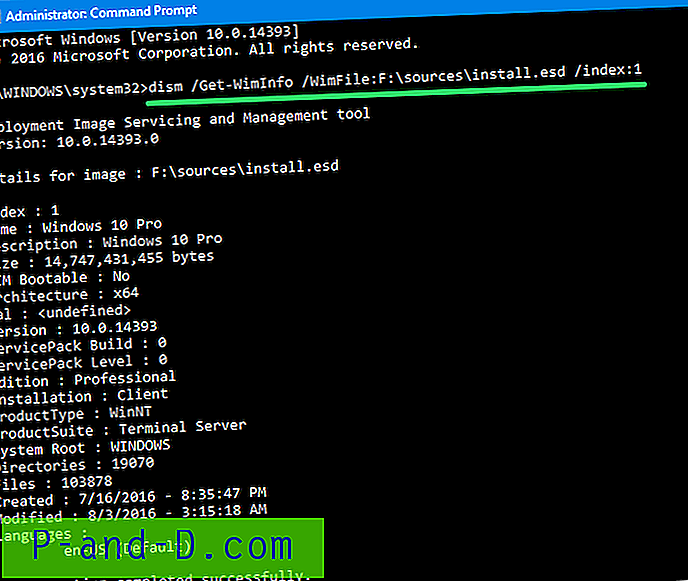
Kører DISM-kommando på install.esdDu får vist følgende output:
Hvis du bruger Windows 7, ville kørsel af ovenstående DISM-kommandolinje med parameterenDeployment Image Servicing and Management tool Version: 10.0.14393.0 Details for image : F:\sources\install.esd Index : 1 Name : Windows 10 Pro Description : Windows 10 Pro Size : 14, 747, 431, 455 bytes WIM Bootable : No Architecture : x64 Hal : Version : 10.0.14393 ServicePack Build : 0 ServicePack Level : 0 Edition : Professional Installation : Client ProductType : WinNT ProductSuite : Terminal Server System Root : WINDOWS Directories : 19070 Files : 103878 Created : 7/16/2016 - 8:35:47 PM Modified : 8/3/2016 - 3:15:18 AM Languages : en-US (Default).esdfilnavn kaste følgende fejl: Der blev gjort et forsøg på at indlæse et program med et forkert format.
DISM-logfilen findes på C: \ Windows \ Logs \ DISM \ dism.logI dette tilfælde kan du sende
boot.wimsom parameter som nedenfor:dism / Get-WimInfo /WimFile:F:\sources\boot.wim / index: 1
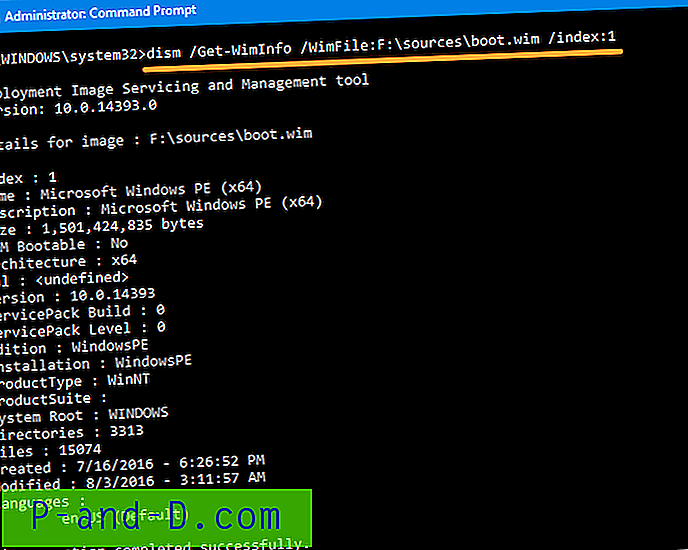
Kører DISM-kommando på boot.wim Hvilket resulterer i følgende output:
Details for image : F:\sources\boot.wim Index : 1 Name : Microsoft Windows PE (x64) Description : Microsoft Windows PE (x64) Size : 1, 501, 424, 835 bytes WIM Bootable : No Architecture : x64 Hal : Version : 10.0.14393 ServicePack Build : 0 ServicePack Level : 0 Edition : WindowsPE Installation : WindowsPE ProductType : WinNT ProductSuite : System Root : WINDOWS Directories : 3313 Files : 15074 Created : 7/16/2016 - 6:26:52 PM Modified : 8/3/2016 - 3:11:57 AM Languages : en-US (Default) The operation completed successfully.Bemærk, at for Multi-arch ISO-filer, der inkluderer både 32-bit og 64-bit versioner af Windows,
boot.wim, install.wim, install.esdfilstien lidt. Disse filer er placeret under deres respektive arkitekturmapper.\ x86 \ kilder \ \ x64 \ kilder \
Det er det! Du har nu fået de maksimale oplysninger om operativsystemet, der er inkluderet i en ISO-fil, såsom OS-version, udgave, Service Pack-niveau, arkitektur.
Se også Sådan finder du dit Windows 10 Build-nummer, version, udgave og vidne
Billedkreditter: Pixabay.com